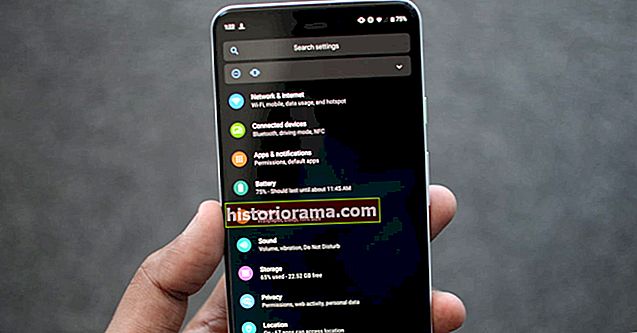Το Wi-Fi γίνεται όλο και πιο δημοφιλές, αλλά δεν είναι παντού. Καθώς το Wi-Fi εξακολουθεί να εξελίσσεται, και δεδομένου ότι δεν είναι παντού ακόμη, θα υπάρξουν στιγμές που τραβάτε τον φορητό υπολογιστή σας και αναζητάτε ένα δίκτυο Wi-Fi, μόνο για να διαπιστώσετε ότι δεν υπάρχει ανοιχτή σύνδεση. Τι κάνεις εκείνες τις στιγμές; Λοιπόν, θα μπορούσατε να χρησιμοποιήσετε το τηλέφωνό σας αντί του φορητού υπολογιστή σας - ή θα μπορούσατε να χρησιμοποιήσετε το τηλέφωνό σας για να δημιουργήσετε ένα σημείο πρόσβασης Wi-Fi με το οποίο μπορείτε να συνδεθείτε με τον φορητό υπολογιστή σας.
Το Wi-Fi γίνεται όλο και πιο δημοφιλές, αλλά δεν είναι παντού. Καθώς το Wi-Fi εξακολουθεί να εξελίσσεται, και δεδομένου ότι δεν είναι παντού ακόμη, θα υπάρξουν στιγμές που τραβάτε τον φορητό υπολογιστή σας και αναζητάτε ένα δίκτυο Wi-Fi, μόνο για να διαπιστώσετε ότι δεν υπάρχει ανοιχτή σύνδεση. Τι κάνεις εκείνες τις στιγμές; Λοιπόν, θα μπορούσατε να χρησιμοποιήσετε το τηλέφωνό σας αντί του φορητού υπολογιστή σας - ή θα μπορούσατε να χρησιμοποιήσετε το τηλέφωνό σας για να δημιουργήσετε ένα σημείο πρόσβασης Wi-Fi με το οποίο μπορείτε να συνδεθείτε με τον φορητό υπολογιστή σας.
Τώρα, προτού βρούμε ακριβώς πώς να ρυθμίσουμε ένα hot spot, μια προειδοποίηση: Η χρήση του τηλεφώνου σας ως σημείου πρόσβασης Wi-Fi, εάν υποστηρίζεται από την εταιρεία κινητής τηλεφωνίας σας, θα μπορούσε να καταναλώσει πολλά δεδομένα. Εάν δεν διαθέτετε απεριόριστο πρόγραμμα δεδομένων, είναι καλή ιδέα να παρακολουθείτε ακριβώς πόσα χρησιμοποιείτε, ειδικά εάν κάνετε πράγματα όπως ροή βίντεο, torrent ή παιχνίδια. Αυτό είναιαν το σχέδιό σας υποστηρίζει hot spot Wi-Fi. Θα θέλατε επίσης να επικοινωνήσετε με την εταιρεία κινητής τηλεφωνίας σας εάν ισχύει.
Υποθέτοντας ότι είστε έτοιμοι να χρησιμοποιήσετε δεδομένα και το σχέδιό σας υποστηρίζει τη δημιουργία ενός σημείου πρόσβασης Wi-Fi, δείτε πώς μπορείτε να το ενεργοποιήσετε. Θα ξεκινήσουμε με το Android, αλλά οι χρήστες iOS μπορούν απλά να μεταβούν στην ενότητα iOS.
Πώς να δημιουργήσετε ένα hot spot Wi-Fi στο Android
Η δημιουργία ενός hot spot Wi-Fi στο Android είναι εξαιρετικά εύκολη, καθώς το απενεργοποιείτε αφού τελειώσετε με τη χρήση του. Εάν έχετε στη διάθεσή σας μια πρίζα, είναι καλή ιδέα να συνδέσετε το τηλέφωνό σας προτού δημιουργήσετε το hot spot - η χρήση ως σημείο πρόσβασης Wi-Fi μπορεί να αντλήσει πολύ ενέργεια από την μπαταρία σας. Εάν διαθέτετε συσκευή Android, απλώς ακολουθήστε αυτές τις οδηγίες για να δημιουργήσετε ένα σημείο πρόσβασης Wi-Fi.
- Ανοιξε τοΡυθμίσεις εφαρμογή.
- Πάτα τοΔίκτυο & Διαδίκτυο επιλογή.
- Πάτα τοhot spot & πρόσδεση επιλογή.
- Εναλλαγή του διακόπτη δίπλα στοΑσύρματο σημείο σύνδεσης στο.
- ΠαρακέντησηΡυθμίστε το σημείο πρόσβασης Wi-Fi για να διαχειριστείτε τις ρυθμίσεις ονόματος και κωδικού πρόσβασης για το hot spot σας.
Αφού γίνει αυτό, θα πρέπει να μπορείτε να βρείτε το δίκτυο Wi-Fi από τις άλλες συσκευές σας. Όταν τελειώσετε, απλώς ακολουθήστε ξανά τις οδηγίες και εναλλαγή του διακόπτη στο βήμα 4 πίσω στη θέση απενεργοποίησης.




Πώς να δημιουργήσετε ένα hot spot Wi-Fi στο iOS
Η Apple καθιστά πολύ εύκολη τη δημιουργία ενός σημείου πρόσβασης Wi-Fi στο iPhone σας. Όπως αναφέραμε στην ενότητα Android, είναι καλή ιδέα να συνδέσετε το τηλέφωνό σας σε μια πρίζα για να βεβαιωθείτε ότι δεν εξαντλείται η μπαταρία. Εάν χρησιμοποιείτε iPhone με iOS 11, δείτε πώς μπορείτε να δημιουργήσετε ένα σημείο πρόσβασης Wi-Fi.
- Ανοιξε τοΡυθμίσεις εφαρμογή.
- ΠαρακέντησηΠροσωπικό σημείο.
- Αλλάξτε το ρυθμιστικό δίπλα στοΠροσωπικό σημείο στη θέση on.
- Από την ίδια οθόνη μπορείτε να επεξεργαστείτε τον κωδικό πρόσβασης Wi-Fi.
Αφού γίνει αυτό, θα πρέπει να έχετε πρόσβαση στο σημείο πρόσβασης Wi-Fi. Όταν τελειώσετε, απλώς ακολουθήστε ξανά τις οδηγίες και αλλάξτε το ρυθμιστικό στο βήμα 3 πίσω στη θέση απενεργοποίησης για να απενεργοποιήσετε το δίκτυο Wi-Fi.